把網路硬碟當作磁碟機
宜蘭縣黎明國小 林明杰老師
網路硬碟(nas)中,有個「home」資料夾,是屬於個人的網路空間,可以放置個人的教學檔案,若把它當作磁碟機使用,不僅存取方便,只要有網路的地方,都可以存取,且當班級電腦故障要送修時,也不怕資料會留在硬碟裡。
一個學年又將結束了,許多老師可能會換教室,硬碟裡的資料也要備份出來,這時可以多善用nas網路硬碟空間,把它當隨身碟用。
操作過程:
用網路芳鄰方式連線到nas,在「我的電腦」網址列輸入學校nas的IP位址:「140.*.*.*」,注意兩條斜線「」的方向
接著會出現輸入帳號、密碼的視窗(若不知道自己的帳號密碼,請洽貴校的資訊組)
若勾選「記憶我的密碼」,則第一次使用時需輸入帳號密碼,以後就不會出現輸入帳號密碼的視窗

輸入帳號密碼後可看到三個資料夾(或許有些學校將資料夾隱藏,只能看到兩個)
「photo」資料夾可放照片、影片,連結網路相簿用
「Public」資料夾是分享用的,放在這資料夾的檔案,每個人皆可存取
「home」資料夾,是屬於個人的網路空間,別人無法存取你放的檔案。
在「home」資料夾上連按兩次左鍵,進入「home」資料夾

將網址列的網址,複製下來

在「我的電腦」按右鍵–>「連線網路磁碟機」
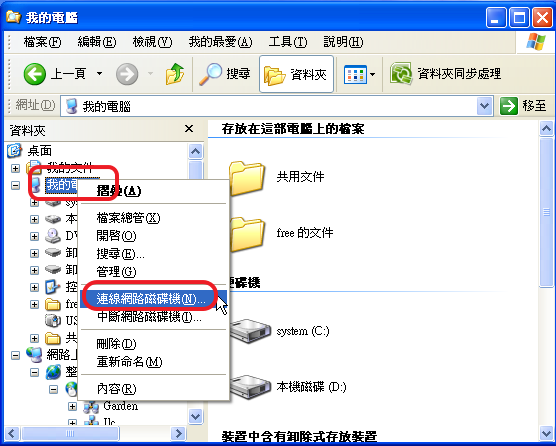
貼上剛才複製下來的網址

在檔案總管中,就可以看到多一個磁碟機(Z)

若到了學期結束要換教室,就必須將它移除,在該磁碟機上按右鍵,選擇「中斷」

PS.若電腦設有還原系統,請先進入「總管模式」,再進行設定,不然設定好重開機,又會回到原本的狀態。